Ho ricevuto una P.E.C. di "notificazione ai sensi della legge n. 53 del 1994"! (comprende: come leggere un file firmato digitalmente in estensione .p7m -CAdES)
Potreste aver ricevuto in una PEC (posta elettronica certificata) qualcosa del genere (ma con oggetto "notificazione ai sensi della legge n. 53 del 1994"):
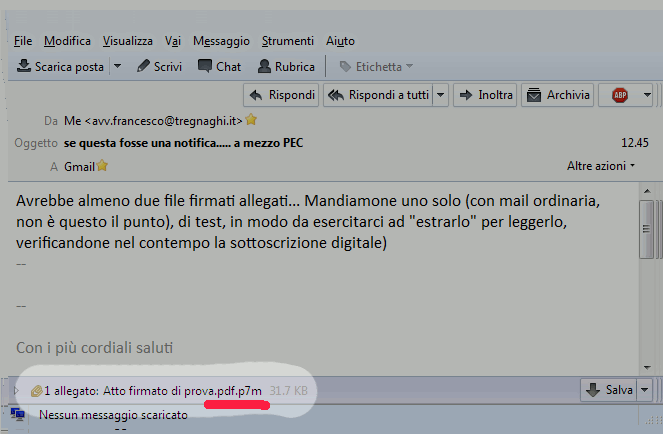
1) Beh, se siete Colleghi Avvocati avrete capito di aver ricevuto una notifica fatta in proprio da altro Avvocato notificatore a mezzo PEC, ne conoscete l'importanza, e potete andare senz'altro al punto 3)
2) Se siete una impresa, sociale o individuale, professionista o altro soggetto la cui PEC risulti nei "Pubblici registri" ufficiali dovete capire che avete ricevuto una cosa serissima! Infatti, si tratta dell'equivalente moderno della tristemente nota "Busta verde" portata dal postino, e generalmente non sono buone notizie. Tutt'altro.
Vi hanno infatti notificato, con efficacia legale dal momento in cui la PEC è stata recapitata nella vostra casella (e NON nel momento in cui vi siete presi la briga di leggerla), un atto molto probabilmente giudiziario. Potrebbe essere una ingiunzione di pagamento (che diverrebbe definitiva nei 40 giorni) oppure vi hanno fatto causa...
Quale che sia la evenienza, visto che legalmente, quando la leggete, la notifica è già avvenuta da un po', tanto vale leggerla, e capire quale è la disgrazia
3) Leggiamola, allora, questa notifica. Oh, oh! problema. Nel testo della PEC non c'è nulla o quasi, ma ci sono due (o più) allegati con un formato strano. ".p7m" e potrebbero chiamarsi, ad esempio, "citazione.pdf.p7m" e "relata.pdf.p7m"
Il succo della notifica sta tutto in quei due (o più) file, e dovete leggerli tutti.
Ma se ci cliccate sopra (spesso: dipende da cosa avete installato sul vostro PC) non accade nulla. Estensione sconosciuta. Zero. Nada. Se accantonate il problema in attesa di capirci qualcosa, può capitare che ve ne dimentichiate, e con ciò probabilmente combinereste un disastro. Dovete andarne a capo. Immediatamente.
Cerchiamo di capire che cosa è un file ".p7m"
Si tratta di un file che riassume in sé il file originale (ad esempio, .pdf o .doc) ed aggiunge tutte le informazioni di firma del soggetto che ve lo manda, mediante un algoritmo... vabbè, inutile qui addentrarsi.
Basta sapere che per leggere il file occorre aprirlo con apposita utility.
Con le nuove specifiche tecniche emanate dal Ministero della Giustizia ed in G.U. 30.4.2014 firmare digitalmente i file oggetto di notifica (secondo lo standard CAdES che produce i file .p7m) non è più obbligatorio, ma resta comunque alternativo allo standard PAdES che, al contrario, lascia i file in formato .pdf e pertanto leggibile senza procedimenti supplementari. Però la scelta è del mittente e quindi vi potrebbe ancora toccare un file .p7m.
Volete provare se siete capaci di leggere un file firmato .p7m? Eccone qui uno!
Se riuscite a leggere il file di cui sopra, siete pronti a leggere anche le notifiche ricevute. Bravi! Potete fermarvi qui.
4) Se invece cliccando sul file di test di cui sopra, non riuscite a far comparire un testo, ed a verificare l'autore della firma (il sottoscritto Avv. Francesco Tregnaghi) eccovi alcune indicazioni.
Per leggere un file firmato (in realtà, per decodificarlo) occorre infatti una apposita utility.
Voi potete
a) averla installata sul Vostro personal computer (per smartphone/tablet io ho trovato solo una applicazione di Aruba denominata "firma digitale", che va bene per qualsiasi firma: almeno ad aprile 2014)
b) utilizzare quelle messe a disposizione online da alcuni gestori di servizi di firma
Approfondiamo i due punti
A) Utilità/programma installato sul Vostro computer. Si tratta di installare un programmino, sempre fornito assieme ad un dispositivo di firma digitale (le smartcard o le chiavette USB che si usano anche per accedete a Polisweb/PCT), ma che è sempre possibile scaricare gratuitamente dalla rete
Io ho una chiavetta USB rilasciata da Infocert (Camere Commercio), e l'applicativo di firma si chiama "Dike" (ora "GoSign" ma è cambiato poco): può essere scaricato liberamente da qui.
Funziona per leggere la firma fatta da qualsiasi dispositivo di firma, anche rilasciato da diversi gestori. Comunque, se cercate nella vostra chiavetta (se la avete) e relativo programmino di installazione, questo programma o altro equivalente lo trovate senz'altro. Sennò, installatevi Dike-GoSIgn, che è abbastanza semplice ed intuitivo. Vedere qui sotto
Una volta installato il programma "di firma digitale" nel Vostro computer, siete pronti. Se l'estensione ormai famigerata ".p7m" è stata correttamente associata alla utilità di firma dal programma di installazione, con un doppio click sul file si dovrebbe aprire il file nel programma di firma.
Altrimenti, aprite prima il programmino, che avrà questo aspetto:
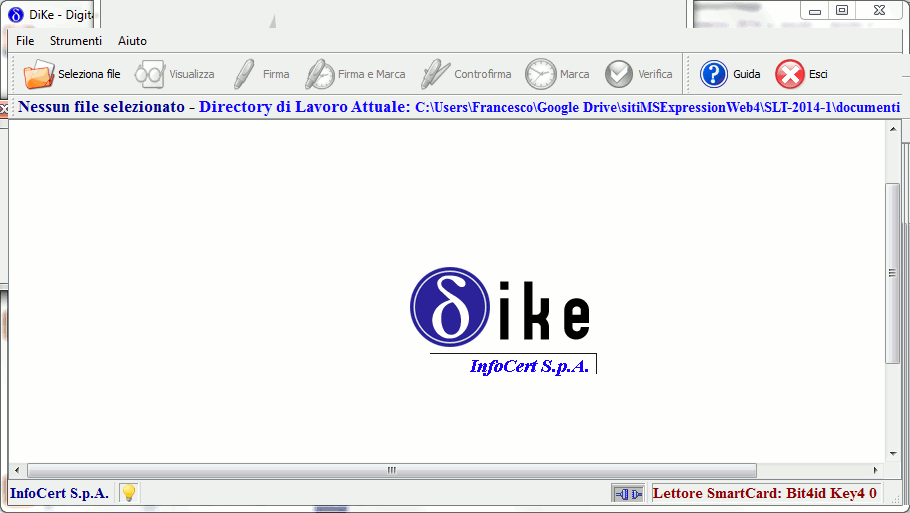
e da esso cercate l'opzione "Seleziona file" o equivalente.
Una volta selezionato il vostro file, la barra degli strumenti, con tutte le cose che potete fare del vostro file firmato (da altri) apparirà attiva (icone non più in grigio). Così:
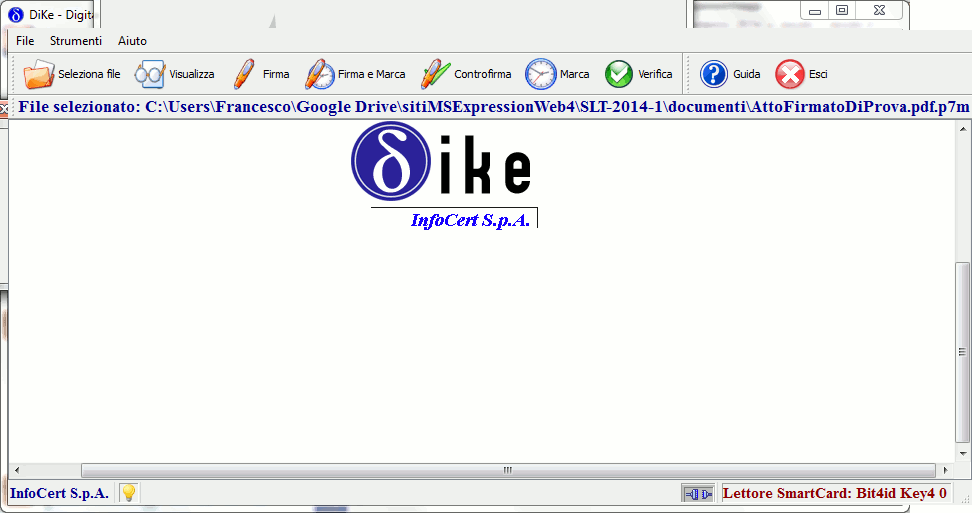
I pulsanti che vi interessano sono due: "Visualizza" e "Verifica". Il primo vi fa vedere il vostro file. Salvatelo (Menu file -> Salva con nome") e stampatelo.
Ma è utile anche controllare chi lo ha firmato. In tal caso il pulsante "verifica" vi darà la certezza, anche legale, del firmatario, ed apparirà grossomodo così:
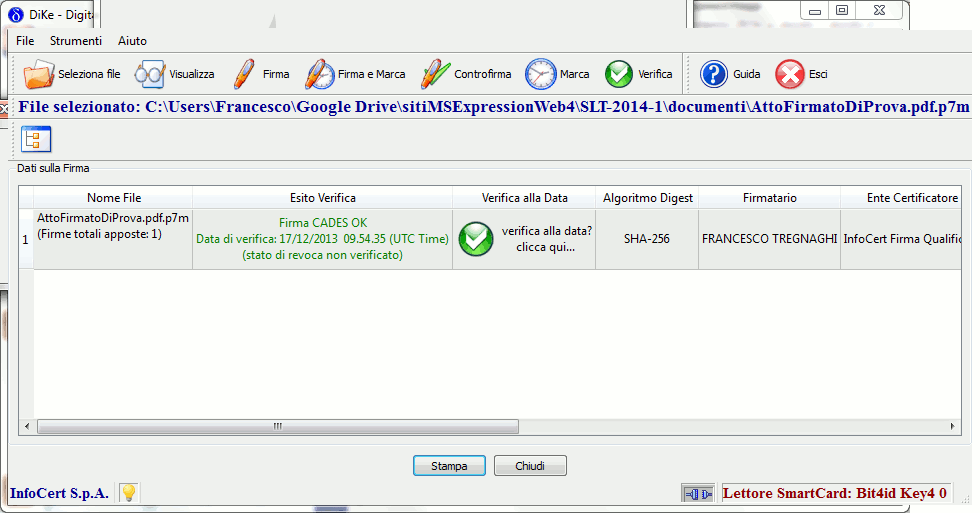
Attenzione: almeno dalla versione corrente a settembre di Acrobat Reader XI, se il file firmato CAdES è un Pdf (E solo in tale caso: apparirà come nomefile.pdf.p7m) potrete LEGGERE i file firmati anche con Acrobat reader: non li aprirà in automatico, ma se evidenziate il file, cliccate il bottone mouse DX e scegliete "apri con" -> Acrobat reader (oppure, aperto il reader, File->Apri e selezionate il file di interesse) potrete vedere il contenuto. Non saranno presentati i dati di firma, ma il contenuto sarà totalmente visibile e stampabile
B) Se non potete (perché ad esempio siete su un tablet o smartphone, salvo quanto detto sopra) o volete procedere alla installazione di un programma, c'è il piano B: funziona egregiamente, ma dovete ricordarvi come attuarlo di volta in volta.
Infatti, i più importanti gestori di dispositivi di firma mettono online una pagina web, dalla quale è possibile procedere alla lettura ed analisi della firma del vostro file .p7m
per fare ciò:
b1) salvate i file in questione dalla mail al vostro apparato in una posizione del computer/tablet che poi possiate facilmente aprire, quale ad esempio la cartella "documenti" o "download".
b2) aprite la pagina web in questione nel vostro browser. Ecco qui due indirizzi:
Pagina di verifica di Infocert
Pagina di verifica di Poste Italiane
Sono perfettamente equivalenti, l'uno vale l'altro. Se non ve li salvate, li potete facilmente cercare in un motore di ricerca con la chiave di ricerca "firma digitale verifica online" o similare
Dovrete, da quella pagina
-
cliccare il pulsante "scegli file": si aprirà una finestra di selezione file, e dovrete andare a indicare, confermando, il file precedentemente salvato (ve lo ricordate dove lo avevate messo, vero?)
-
Una volta selezionato il file giusto, cliccate su "Accetto e verifico". Et voilà. Lasciato il tempo al file di caricare (se è grosso, ci può volere un po') dovreste avere subito la firma, con possibilità di scaricare il il file in chiaro. Fatelo!
A questo punto si tratta di leggere, capire e, se non lo siete già voi stessi, molto probabilmente è ora di consultare un Avvocato!
17.12.2013 Francesco Tregnaghi (agg. 6.4.2021)
